Übersicht über das Portal „Meine Apps“
„Meine Apps“ ist ein webbasiertes Portal zum Verwalten und Starten von Anwendungen in Microsoft Entra ID. Um mit Anwendungen in „Meine Apps“ zu arbeiten, verwenden Sie ein Organisationskonto in Microsoft Entra ID, dem von dem/der Microsoft Entra-Administrator*in Zugriff gewährt wurde.
„Meine Apps“ ist unabhängig vom Microsoft Entra Admin Center und setzt nicht voraus, dass Benutzer über ein Azure- oder Microsoft 365-Abonnement verfügen.
Benutzer greifen zu folgenden Zwecken auf das Portal „Meine Apps“ zu:
- Feststellen, auf welche Anwendungen sie Zugriff haben
- Anfordern neuer Anwendungen, die die Organisation für Self-Service unterstützt
- Erstellen persönlicher Anwendungssammlungen
- Zugang zu Anwendungen verwalten
Die folgenden Bedingungen bestimmen, ob eine Anwendung in der Liste der Unternehmensanwendungen im Microsoft Entra Admin Center für Benutzer*innen oder Gruppen im Portal „Meine Apps“ angezeigt wird:
- Die Anwendung ist in ihren Eigenschaften so eingestellt, dass sie sichtbar sein soll.
- Die Anwendung ist dem Benutzer oder der Gruppe zugewiesen.
Hinweis
Die Eigenschaft Benutzer können Office 365-Apps nur im Office 365-Portal anzeigen im Microsoft Entra Admin Center kann sich darauf auswirken, ob Benutzer*innen nur Office 365-Anwendungen im Office 365-Portal sehen können. Wenn diese Einstellung auf Nein festgelegt ist, können Benutzer Office 365-Anwendungen sowohl im Meine Apps-Portal als auch im Office 365-Portal sehen. Diese Einstellung finden Sie unter Verwalten in Unternehmensanwendungen und Benutzereinstellungen.
Administratoren können Folgendes konfigurieren:
- Zustimmungsprozesse (einschließlich Vertragsbedingungen)
- Self-Service-Anwendungsermittlung und -Zugriffsanforderungen
- Anwendungssammlungen
- Unternehmens- und Anwendungsbranding
Grundlegendes zu Anwendungseigenschaften
Eigenschaften, die für eine Anwendung definiert sind, können sich auf die Interaktion des Benutzers im Meine Apps-Portal auswirken.
- Aktiviert für die Benutzeranmeldung? – Wenn diese Eigenschaft auf Ja festgelegt ist, können sich zugewiesene Benutzer im Meine Apps-Portal bei der Anwendung anmelden.
- Name – Der Name der Anwendung, die Benutzern im Portal „Meine Apps“ angezeigt wird. Administratoren wird der Name angezeigt, wenn sie den Zugriff auf die Anwendung verwalten.
- Homepage-URL – Die URL, die aufgerufen wird, wenn die Anwendung im Portal „Meine Apps“ ausgewählt wird.
- Logo – Das Anwendungslogo, das Benutzer im Portal „Meine Apps“ sehen.
- Für Benutzer sichtbar – Macht die Anwendung im Portal "Meine Apps" sichtbar. Wenn dieser Wert auf Ja festgelegt ist, werden Anwendungen möglicherweise dennoch nicht im Portal unter Meine Apps angezeigt, wenn noch keine Benutzer oder Gruppen zugewiesen wurden. Lediglich zugewiesene Benutzer können die Anwendung im Meine Apps-Portal sehen.
Weitere Informationen finden Sie unter Eigenschaften einer Unternehmensanwendung.
Ermitteln der Anwendungen
Wenn Sie im MyApps-Portal angemeldet sind, werden die sichtbar gemachten Anwendungen angezeigt. Damit eine Anwendung im Portal „Meine Apps“ sichtbar ist, legen Sie die entsprechenden Eigenschaften im Microsoft Entra Admin Center fest. Im Microsoft Entra Admin Center weisen Sie auch Benutzer*innen oder Gruppen mit den entsprechenden Mitgliedern zu.
Geben Sie im Portal „Meine Apps“ einen Anwendungsnamen in das Suchfeld oben auf der Seite ein, um nach einer Anwendung zu suchen. Die aufgeführten Anwendungen können im Format einer Listenansicht oder einer Rasteransicht angezeigt werden.
Hinweis
Endbenutzer können keine SSO-Kennwort-Apps mehr in Meine Apps hinzufügen. Wenn Sie eine SSO-Kennwort-App für Ihre Endbenutzer hinzufügen müssen, können Sie dies im Microsoft Entra Admin Center tun. Weitere Informationen finden Sie unter Hinzufügen des kennwortbasierten einmaligen Anmeldens zu einer Anwendung.

Wichtig
Es kann mehrere Minuten dauern, bis eine Anwendung im Portal „Meine Apps“ angezeigt wird, nachdem sie dem Mandanten im Microsoft Entra Admin Center hinzugefügt wurde. Es kann auch eine Verzögerung geben, wie schnell Benutzer auf die Anwendung zugreifen können, nachdem sie hinzugefügt wurde.
Anwendungen können ausgeblendet werden. Weitere Informationen finden Sie unter Ausblenden einer Unternehmensanwendung.
Zuweisen eines Unternehmensbrandings
Definieren Sie im Microsoft Entra Admin Center das Logo und den Namen für die Anwendung, mit dem das Unternehmensbranding im My Apps-Portal dargestellt werden soll. Das Bannerlogo, z. B. das folgende Contoso-Demologo, wird oben auf der Seite angezeigt.
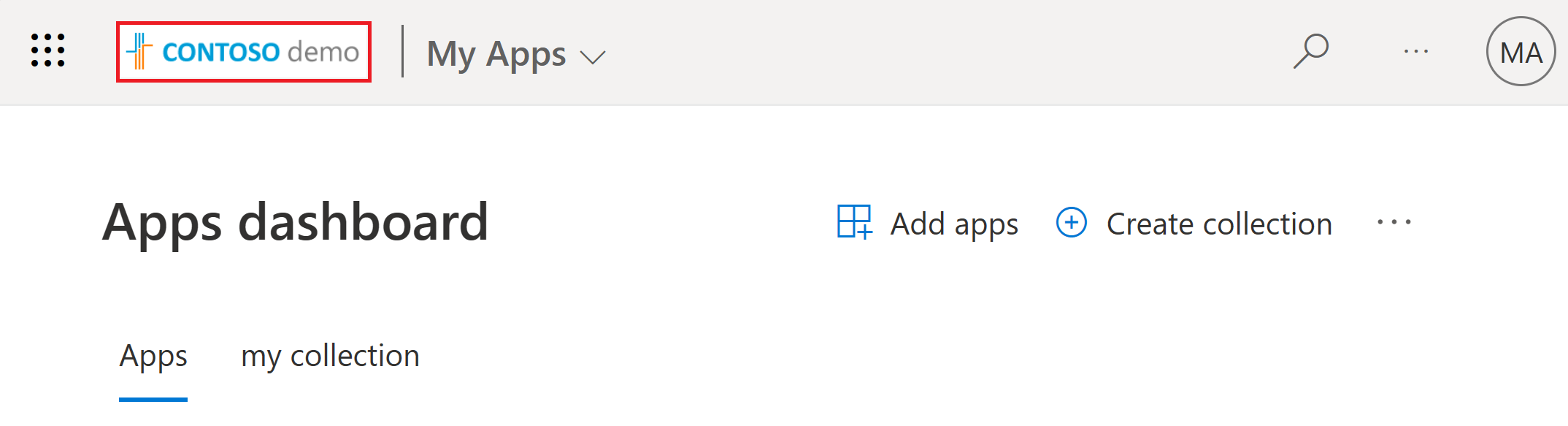
Weitere Informationen finden Sie unter Hinzufügen von Branding zur Anmeldeseite Ihrer Organisation.
Zugang zu Anwendungen verwalten
Mehrere Faktoren beeinflussen, wie und ob Benutzer auf eine Anwendung zugreifen können. Die der Anwendung zugewiesenen Berechtigungen können beeinflussen, welche Aufgaben mit der Anwendung erledigt werden können. Anwendungen können so konfiguriert werden, dass Self-Service-Zugriff zulässig ist. Der Zugriff kann aber auch nur von einem Administrator des Mandanten gewährt werden.
Erweiterung zur sicheren Anmeldung bei „Meine Apps“
Installieren Sie für die Anmeldung bei einigen Anwendungen die Erweiterung zur sicheren Anmeldung bei „Meine Apps“. Die Erweiterung ist für die Anmeldung bei kennwortbasierten SSO-Anwendungen oder bei Anwendungen erforderlich, auf die über den Microsoft Entra-Anwendungsproxy zugegriffen wird. Beim ersten Start der kennwortbasierten SSO- oder Anwendungsproxyanwendung werden die Benutzer aufgefordert, die Erweiterung zu installieren.
Um diese Anwendungen zu integrieren, definieren Sie einen Mechanismus für die skalierbare Bereitstellung der Erweiterung mit unterstützten Browsern. Beispiele für Optionen:
- Benutzergesteuerter Download und Konfiguration für Chrome, Microsoft Edge oder Internet Explorer
- Configuration Manager für Internet Explorer
Verwenden Sie Microsoft Edge für Mobilgeräte bei Anwendungen, die kennwortbasiertes einmaliges Anmelden verwenden oder auf die über den Microsoft Entra-Anwendungsproxy zugegriffen wird. Bei anderen Anwendungen kann jeder mobile Browser verwendet werden. Achten Sie darauf, dass Sie das kennwortbasierte einmalige Anmelden in den mobilen Einstellungen aktivieren (kann standardmäßig deaktiviert sein). Beispiel: Einstellungen > Datenschutz und Sicherheit> Microsoft Entra-Kennwort-SSO.
So wird die Erweiterung heruntergeladen und installiert:
- Microsoft Edge: Wechseln Sie im Microsoft Store zum Feature Erweiterung zur sicheren Anmeldung bei „Meine Apps“. Klicken Sie auf Herunterladen, um die Erweiterung für den Microsoft Edge-Legacybrowser abzurufen.
- Google Chrome: Wechseln Sie im Chrome Web Store zum Feature Erweiterung zur sicheren Anmeldung bei „Meine Apps“, und klicken Sie dann auf Zu Chrome hinzufügen.
Rechts neben der Adressleiste wird ein Symbol hinzugefügt, um die Anmeldung und eine Anpassung der Erweiterung zu ermöglichen.
Hinweis
Die Anmeldung bei der Erweiterung wird für Gast-B2B-Microsoft-Konten (MSA) derzeit nicht unterstützt.
Berechtigungen
Berechtigungen, die einer Anwendung erteilt werden, können überprüft werden, indem Sie die rechte obere Ecke der Kachel der Anwendung und dann Anwendung verwalten auswählen.
Die angezeigten Berechtigungen wurden von einem Administrator oder vom Benutzer bewilligt. Berechtigungen, die vom Benutzer bewilligt wurden, können vom Benutzer widerrufen werden.
Self-Service-Zugriff
Der Zugriff kann auf Mandantenebene gewährt, bestimmten Benutzern zugewiesen oder als Self-Service-Zugriff konfiguriert werden. Aktivieren Sie im Microsoft Entra Admin Center den Self-Service-Zugriff auf Anwendungen, damit Benutzer*innen Anwendungen im Portal „Meine Apps“ eigenständig ermitteln können. Dieses Feature ist für Anwendungen verfügbar, wenn sie mit den folgenden Methoden hinzugefügt werden:
- Der Microsoft Entra Anwendungskatalog
- Microsoft Entra-Anwendungsproxy
- Einwilligung des Benutzers oder Administrators
Geben Sie Benutzern die Möglichkeit, Anwendungen über das Portal „Meine Apps“ zu ermitteln und Zugriff darauf anzufordern. Führen Sie hierzu die folgenden Aufgaben im Microsoft Entra Admin Center aus:
- Aktivieren der Self-Service-Gruppenverwaltung
- Aktivieren der Anwendung für einmaliges Anmelden
- Erstellen einer Gruppe für den Anwendungszugriff
Beim Anfordern des Zugriffs fordern Benutzer den Zugriff auf die zugrundeliegende Gruppe an, und Gruppenbesitzer können die Berechtigung zum Verwalten der Gruppenmitgliedschaft und des Anwendungszugriffs delegieren. Für die ausdrückliche Genehmigung des Zugriffs auf Anwendungen stehen Genehmigungsworkflows zur Verfügung. Benutzer, die genehmigende Personen sind, erhalten Benachrichtigungen im Portal „Meine Apps“, wenn eine Anforderung für den Zugriff auf die Anwendung aussteht.
Weitere Informationen finden Sie unter Aktivieren der Self-Service-Anwendungszuweisung
Einmaliges Anmelden
Aktivieren Sie nach Möglichkeit im Microsoft Entra Admin Center immer das einmalige Anmelden (SSO) für alle Anwendungen, die im Portal „Meine Apps“ verfügbar gemacht werden. Wenn SSO eingerichtet ist, verfügen Benutzer über eine nahtlose Benutzerfunktionalität, ohne jeweils ihre Anmeldeinformationen eingeben zu müssen. Weitere Informationen hierzu finden Sie unter Optionen für einmaliges Anmelden in Microsoft Entra ID.
Anwendungen können mithilfe der Option „Verknüpftes einmaliges Anmelden“ hinzugefügt werden. Konfigurieren Sie eine Anwendungskachel, die auf die URL der vorhandenen Webanwendung verweist. Verknüpftes einmaliges Anmelden bietet die Möglichkeit, Benutzer*innen zum „Meine Apps“-Portal umzuleiten, ohne alle Anwendungen zu Microsoft Entra-SSO migrieren zu müssen. Steigen Sie nach und nach auf Microsoft Entra-Anwendungen um, für die einmaliges Anmelden konfiguriert wurden, um eine Beeinträchtigung der Benutzerfunktionalität zu vermeiden.
Weitere Informationen finden Sie unter Hinzufügen einer verknüpften einmaligen Anmeldung zu einer Anwendung.
Erstellen von Sammlungen
Standardmäßig werden alle Anwendungen auf einer einzelnen Seite aufgelistet. Sie können Sammlungen verwenden, um verwandte Anwendungen zu gruppieren und auf einer separaten Registerkarte anzuzeigen, damit sie leichter zu finden sind. So können Sie mit Sammlungen beispielsweise logische Gruppierungen von Anwendungen für bestimmte Positionen, Aufgaben, Projekte usw. erstellen. Jede Anwendung, auf die ein Benutzer Zugriff hat, wird in der Standard-Apps-Sammlung angezeigt, aber ein Benutzer kann Anwendungen aus der Auflistung entfernen.
Benutzer können die Funktionalität wie folgt ebenfalls anpassen:
- Erstellen eigener Anwendungssammlungen
- Ausblenden und Umordnen von Anwendungssammlungen
Anwendungen können im Portal „Meine Apps“ von einem Benutzer oder Administrator ausgeblendet werden. Eine ausgeblendete Anwendung ist weiterhin an anderen Stellen zugänglich, z. B. im Microsoft 365-Portal. Über das Portal „Meine Apps“ können nur 950 Anwendungen aufgerufen werden, auf die der Benutzer Zugriff hat.
Weitere Informationen dazu finden Sie unter Erstellen von Sammlungen im Portal „Meine Apps“.
Wichtig
Wenn es einen Domänenverbund gibt und der Benutzer zur Authentifizierung an einen externen Verbundendpunkt weitergeleitet werden soll, muss die Anfrage an Meine Apps einen URL-Parameter mit einem Domänenhinweis enthalten, z. B. „domain_hint=example.com“ enthalten.
Nächste Schritte
Weitere Informationen zur Anwendungsverwaltung finden Sie unter Was ist die Anwendungsverwaltung?.